На моем пути повстречался еще один плагин для создания карусели (carousel), основанный на библиотеке jQuery.
Имя этого плагина запоминающиеся - liSlidik и проживает он здесь - liSlidik - jQuery Responsive Slider. Насколько я правильно понял, этот плагин был создан одним или несколькими русскоязычными веб-разработчиками. В принципе, вся документация с примерами подробно расписана на русском языке на этой странице и нет нужды пересказывать уже сказанное.
Однако, я хотел разобраться с плагином liSlidik - понять, как его подключать, настраивать и управлять. Поэтому все же появился обзор этого слайдера, который будет представлен ниже.
Сразу скажу, что плагин liSlidik мне не понравился. На это есть несколько причин, которые я укажу ниже, в самом обзоре. Причины эти могут быть субъективными, но все же они повлияли на мой вывод.
Установка плагина liSlidik
Установка и подключение плагина liSlidik производится совершенно стандартно для скриптов подобного рода. Сначала подключается библиотека jQuery (в этом обзоре использовалась версия 1.8), затем подключается сам скрипт liSlidik, а в конце - js-файл с инициализацией скрипта и его настройками:
...
<!-- SCRIPTS -->
<script src="js/jquery-1.8.min.js"></script>
<script src="js/liSlidik.js"></script>
<script src="js/settings.js"></script>
</body>Скачать архив скрипта liSlidik можно с домашней страницы проекта по это ссылке - liSlidik Download. Помимо этого, на jsFiddle выложен исходный код скрипта с примерами создания разных вариантов слайдов - liSlidik Demo. Библиотеку jQuery можно подключить через CDN или скачать для локального подключения - это кому как нравиться.
HTML-разметка для liSlidik
Разметка в HTML-документе для будущего слайдера под управлением скрипта liSlidik проста и семантична - в этом плане все на уровне современной веб-разработки. Структура будущего слайдера представляет из себя обычный маркированный список с вложенными изображениями:
<ul id="slider" class="slider">
<li><img src="http://placehold.it/300x200&text=liSlidik 1" alt="liSlidik 0" /></li>
<li><img src="http://placehold.it/300x200&text=liSlidik 2" alt="liSlidik 1" /></li>
<li><img src="http://placehold.it/300x200&text=liSlidik 3" alt="liSlidik 2" /></li>
<li><img src="http://placehold.it/300x200&text=liSlidik 4" alt="liSlidik 3" /></li>
<li><img src="http://placehold.it/300x200&text=liSlidik 5" alt="liSlidik 4" /></li>
</ul>Единственный важный момент при создании HTML-разметки заключается в том, что для элемента 1
ul
1
ul
Инициализация скрипта liSlidik
Для “запуска” скрипта liSlidik нужно его инициализировать, создав простой js-файл и прописав в нем такие строки:
$(document).ready(function(){
$('#slider').liSlidik();
});Минимальная стилизация скрипта liSlidik
Слайдер liSlidik после всех выполненных выше мною шагов не заработает, на самом деле. Потому что для его работы необходима минимальная CSS-стилизация, которую я выполню ниже. Стоит ли говорить, что данный шаг я бы не смог выполнить без незаменимого плагина Firebug под Mozilla Firefox?!
Минимальная CSS-стилизация слайдера liSlidik:
.slider{
width: 300px;
height: 200px;
margin: 20px auto;
position: relative;
li{
position: absolute;
top: 0;
left: 0;
img{
vertical-align: top;
}
}Конечно, можно воспользоваться готовыми CSS-стилями из архива скрипта liSlidik; но зачем пользоваться чужим кодом, когда можно создать более чистый и маленький по размеру свой собственный код, мне не понятно. Конечно, в приведенном выше коде значения свойств 1
width
1
height
1
margin: 20px auto;
Вот теперь слайдер liSlidik готов к работе. Более того - он работает! Это минималистичный слайдер, без каких-либо кнопок управления:
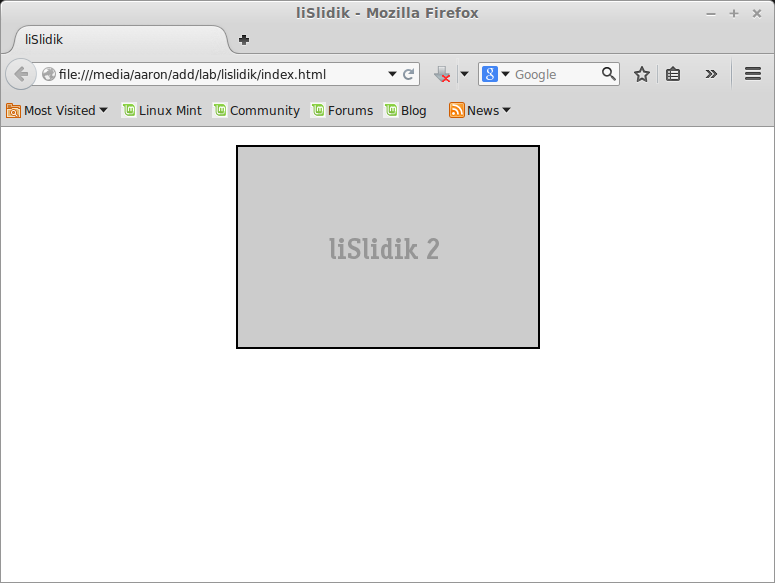
Кнопки управления для liSlidik
Скрипт liSlidik имеет в своем составе полный набор органов управления создаваемым им слайдером. Начну с малого и приступлю к созданию кнопок перемотки взад-вперед для слайдшоу. Стоит сразу сказать, что все органы управления показом слайдшоу в скрипте liSlidik не создаются автоматически - их нужно создавать вручную (данный факт мне также не совсем понравился):
<!-- arrows -->
<a data-slidik="slider" class="next" href="#">Next</a>
<a data-slidik="slider" class="prev" href="#">Prev</a>HTML-разметка для кнопок перемотки создается через элемент 1
a
1
data-slidik="slider"
1
slider
1
class="next"
1
class="prev"
1
ul
/* ARROWS */
.next,
.prev{
display: block;
width: 20px;
height: 20px;
position: absolute;
z-index: 2;
top: 95px;
background-color: #000;
@include border-radius(50%);
@include squish-text;
@include single-transition(background-color, .2s, ease-in);
}
.next{
left: 10px;
&:hover,&:focus{
background-color: lighten(#000,20%);
}
}
.prev{
right: 10px;
&:hover,&:focus{
background-color: lighten(#000,20%);
}
}Смотрим результат подключения кнопок перемотки в liSlidik:
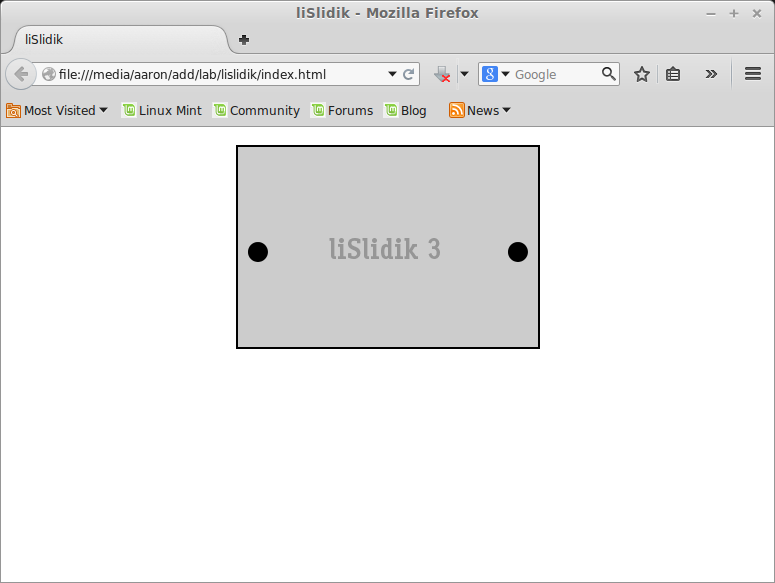
Пагинация в слайдере liSlidik
Подключение пагинации в скрипте liSlidik выполняется аналогично - нужно вручную создать блочный элемент 1
div
1
data-slidik="slider"
1
class="dotted"
<!-- pagination -->
<div data-slidik="slider" class="dotted"></div>Создаю для нового элемента CSS-стили. Снова оговорюсь, что для блока пагинации (насколько я правильно понял) имя класса 1
dotted
/* PAGINATION */
.dotted{
position: absolute;
bottom: 2px;
left: 2px;
z-index: 3;
@include pie-clearfix;
.dottedItem{
cursor: pointer;
float: left;
margin: 0 5px;
width: 20px;
height: 20px;
line-height: 20px;
color: #fff;
font-size: 12px;
background-color: lighten(#000,30%);
text-align: center;
@include border-radius(50%);
@include single-transition(background-color, .2s, ease-in);
&:hover,&:focus{
background-color: lighten(#000,40%);
}
&.cur{
background-color: lighten(#000,50%);
}
}
}Присутствующее в коде выше имя класса 1
.cur
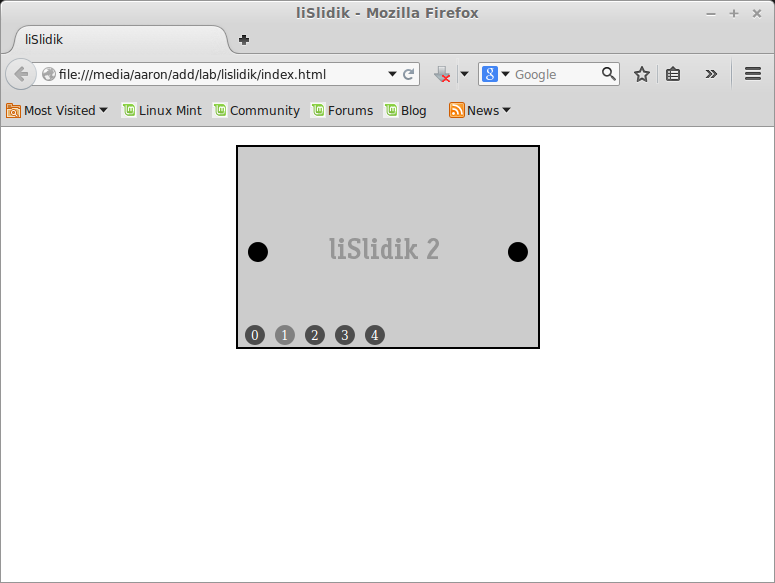
Ничего не замечаете? Нумерация в данной пагинации начинается с нуля! Это весьма странный факт, ибо обычные посетители сайта не являются программистами и для них нумерация с нуля, мягко выражаясь, непривычна и необычна.
Заголовок слайдера liSlidik
Заголовок для слайдера liSlidik создается вручную (неужели нельзя создать скрипт, который автоматически генерирует нужные HTML-элементы?) также с помощью блочного элемента 1
div
1
data-slidik="slider"
1
class="caption"
<!-- caption -->
<div data-slidik="slider" class="caption"></div>И произвольные CSS-стили для него:
/* CAPTION */
.caption{
position: absolute;
top: 0;
left: 0;
z-index: 4;
padding: 6px 0;
text-indent: 1em;
width: 100%;
background-color: rgba(0,0,0,.6);
color: rgba(255,255,255,.5);
}Текст для показа на странице скрипт liSlidik берет из содержимого атрибута 1
alt=
1
img
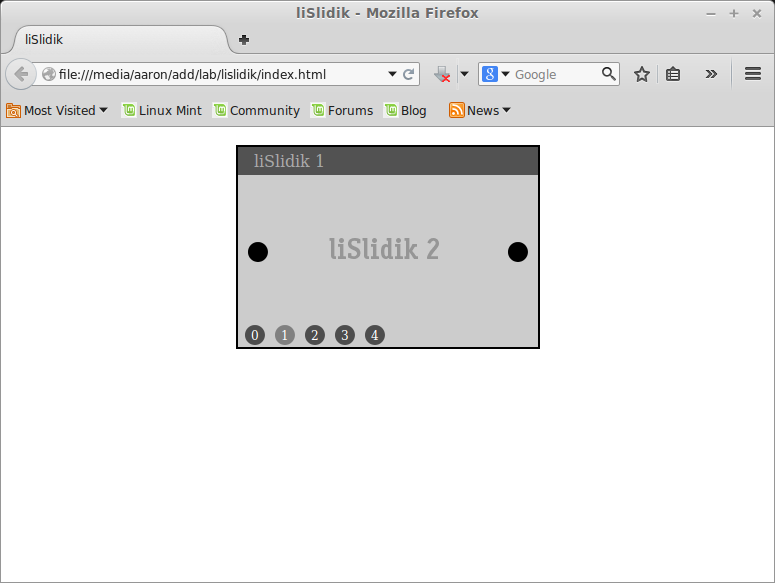
Миниатюры в скрипте liSlidik
Плагин liSlidik имеет возможность создания миниатюр в виде галлереи изображений, которая выступает в роли пагинации. На странице демо-примеров показан вариант такого слайдшоу. Однако, у меня не было желания разбираться с вопросом построения 1
thumnnails
Заключение
Все примеры и варианты создания слайдеров под управлением скрипта liSlidik можно посмотреть на официальной страничке проекта - liSlidik - jQuery Responsive Slider. Ниже привожу полный HTML и SCSS-код примера, рассмотренного в данной статье:
<ul id="slider" class="slider">
<li class="show"><img src="http://placehold.it/300x200&text=liSlidik 1" alt="liSlidik 0" /></li>
<li><img src="http://placehold.it/300x200&text=liSlidik 2" alt="liSlidik 1" /></li>
<li><img src="http://placehold.it/300x200&text=liSlidik 3" alt="liSlidik 2" /></li>
<li><img src="http://placehold.it/300x200&text=liSlidik 4" alt="liSlidik 3" /></li>
<li><img src="http://placehold.it/300x200&text=liSlidik 5" alt="liSlidik 4" /></li>
<!-- arrows -->
<a data-slidik="slider" class="next" href="#">Next</a>
<a data-slidik="slider" class="prev" href="#">Prev</a>
<!-- pagination -->
<div data-slidik="slider" class="dotted"></div>
<!-- caption -->
<div data-slidik="slider" class="caption"></div>
<!-- previews -->
<!-- <div data-slidik="slider" class="thumbs"></div> -->
</ul><!-- SCRIPTS -->.slider{
width: 300px;
height: 200px;
margin: 20px auto;
position: relative;
li{
border: 2px solid #000;
position: absolute;
top: -2px;
left: -2px;
&.show{
display: block;
z-index: 2;
}
img{
vertical-align: top;
}
}
/* ARROWS */
.next,
.prev{
display: block;
width: 20px;
height: 20px;
position: absolute;
z-index: 2;
top: 95px;
background-color: #000;
@include border-radius(50%);
@include squish-text;
@include single-transition(background-color, .2s, ease-in);
}
.next{
left: 10px;
&:hover,&:focus{
background-color: lighten(#000,20%);
}
}
.prev{
right: 10px;
&:hover,&:focus{
background-color: lighten(#000,20%);
}
}
/* PAGINATION */
.dotted{
position: absolute;
bottom: 2px;
left: 2px;
z-index: 3;
@include pie-clearfix;
.dottedItem{
cursor: pointer;
float: left;
margin: 0 5px;
width: 20px;
height: 20px;
line-height: 20px;
color: #fff;
font-size: 12px;
background-color: lighten(#000,30%);
text-align: center;
@include border-radius(50%);
@include single-transition(background-color, .2s, ease-in);
&:hover,&:focus{
background-color: lighten(#000,40%);
}
&.cur{
background-color: lighten(#000,50%);
}
}
}
/* CAPTION */
.caption{
position: absolute;
top: 0;
left: 0;
z-index: 4;
padding: 6px 0;
text-indent: 1em;
width: 100%;
background-color: rgba(0,0,0,.6);
color: rgba(255,255,255,.5);
}
}На этом все.